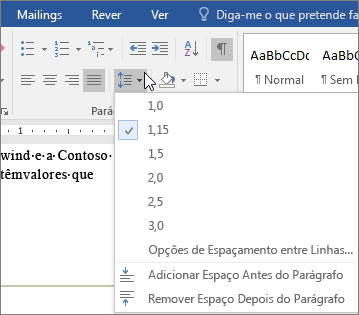Sugestão: O vídeo não está no seu idioma? Experimente selecionar Legendas de Áudio
No Word e no PowerPoint, tem muitas opções relativamente ao aspeto que pretende dar aos seus parágrafos.
Alterar o alinhamento dos parágrafos
-
Selecione os parágrafos que quer alterar.
-
Para as centrar, selecione Home > Center
-
Para os alinhar ao longo da margem direita, selecione Base > Alinhar à Direita
-
Para alinhar ao longo de ambas as margens, selecione Base > Justificar
Alterar o espaçamento entre parágrafos
-
Selecione os parágrafos que quer alterar.
-
Selecione Base > Espaçamento Entre Linhas e Parágrafos.
-
Selecione uma opção.
Adicionar marcas de lista ou numeração
-
Selecione os parágrafos que quer alterar.
-
Selecione Base > Marcas de Lista ou Numeração.
Alterar os avanços de parágrafos
-
Selecione os parágrafos que quer alterar.
-
Selecione Base > Aumentar Avanço ou Diminuir Avanço.
Quer mais?
Criar um avanço pendente no Word para a Web
Alterar o alinhamento, avanço e espaçamento do texto
No Word e no PowerPoint, tem muitas opções relativamente ao aspeto que pretende dar aos seus parágrafos.
Por exemplo, pode alterar a forma como os seus parágrafos são alinhados, qual o avanço dos mesmos e quanto espaço existe entre eles.
Para começar, selecione os parágrafos que pretende alterar e, no separador Base, selecione a opção que pretende no grupo Parágrafo.
Por predefinição, a maior parte do texto é alinhada ao longo da margem esquerda, mas pode centrá-lo, alinhá-lo ao longo da margem direita ou justificá-lo, para que fique alinhado ao longo de ambas as margens.
Selecione o botão Espaçamento Entre Linhas e Parágrafos para alterar a quantidade de espaço que existe entre linhas ou antes e depois de parágrafos.
Também pode adicionar Marcas de Lista ou Numeração.
Para avançar os seus parágrafos, selecione o botão Aumentar Avanço ou o botão Diminuir Avanço para movê-los para trás.
Independentemente do aspeto que pretende que os parágrafos tenham, encontrará tudo o que precisa no grupo Parágrafo.